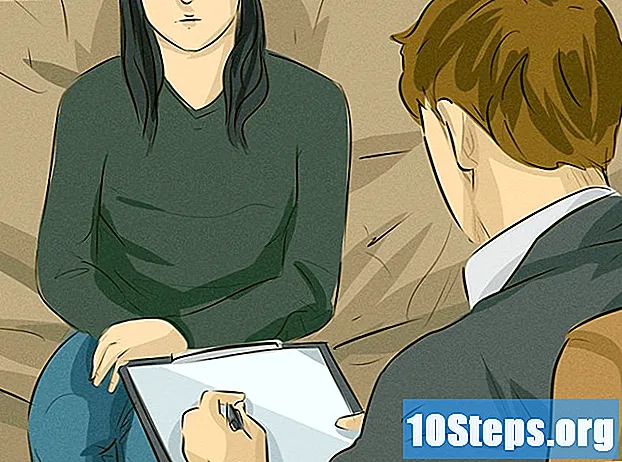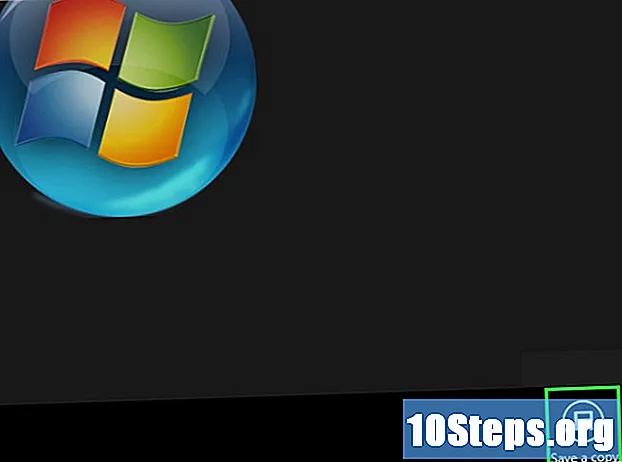著者:
John Pratt
作成日:
18 Lang L: none (month-010) 2021
更新日:
6 5月 2024

コンテンツ
この記事では、Outlookで署名の外観を編集する方法について説明します。これは、Webサイト、モバイルアプリ、Office 365バージョンのサービスを通じて行うことができます。以下の手順を実行するには、サブスクリプションが必要であることは明らかです。
手順
3の方法1:現場で
、署名フィールドの右上隅で、オプションを確認します。署名の配置を変更したり、上付き文字を追加したり、すべてのフォーマットを元に戻したり、テーブルを挿入したりすることもできます。

. オプションは歯車で表され、画面の左下隅にあり、Outlook設定メニューを開きます。
(Androidの場合)。 このオプションは画面の左上隅にあり、変更を保存します。
方法3/3:デスクトップ版
Outlook 2016を開きます。 プログラムは白と青の封筒で表され、上部に白の「O」が付いています。クリックしてアクセスします。

クリックイン 新しいメール. このオプションは、ツールバーページの左端にあります ホームページ.
クリックイン 署名. このドロップダウンフィールドは、ツールバーの「含める」オプショングループにあります メッセージ.

クリックイン 定期購入. オプションはドロップダウンメニューにあります 署名.
あなたの名前をクリックしてください。 これは、[電子メールの署名と個人用の便箋]ウィンドウの右上隅にある[編集する署名を選択]フィールドにあります。
サブスクリプションのソースを変更します。 変更するパーツを選択し、ドロップダウンフィールドをクリックしてフォントを変更します。このフィールドは、「署名の編集」の左上隅にあります。
サブスクリプションのサイズを増減します。 変更する部分を選択し、フォントメニューの右側にある番号付きのフィールドをクリックします。次に、数字をクリックします。数字が大きいほど、最終的なテキストが大きくなります。
- 名前を増やすことは正常ですが、会社名とWebサイト情報は小さくしてください。
署名をフォーマットします。 あなたはそれの一部を残すことができます 大胆な または イタリック または下線。これを行うには、編集するセクションを選択してクリックします B, 私 または U、それぞれ。これらのアイコンは、フォントおよびテキストサイズオプションの右側にあります。
署名に別の色を適用します。 署名の一部を選択し、フォーマットオプションの右側にある[自動]ドロップダウンフィールドをクリックして、色を選択します。
署名の配置を変更します。 署名全体を選択し、オプションの右側にある横線のアイコンの1つをクリックして、マージンを変更します。
サブスクリプションへのリンクを追加します。 [署名の編集]ウィンドウのすぐ上にある、編集オプションの右端にあるリンクアイコンをクリックします。次に、リンク自体に加えて、リンクとして使用する単語を入力します。
- 署名に写真を追加することもできます。これを行うには、リンクの左側にあるアイコンをクリックして、ファイルを選択します。
クリックイン OK. このオプションは画面の下部にあり、署名を保存します。また、今後送信するメールへの変更を実際に実行します。
チップ
- Microsoft Wordで署名を作成してフォーマットし、それをOutlook 2016フィールドにコピーアンドペーストして、フォーマットの部分をスキップできます。
警告
- 簡潔で有益な署名は、カラフルで誇張された署名よりも優れています。